오늘은 업데이트로 더욱 강력해진 삼성 노트 앱의 기능을 소개해드리고, 간단히 활용하는 방법까지 공유해보려 합니다. 템플릿 변경에서부터 필기를 위한 간단한 설정 방법, 새롭게 추가된 기능을 함께 살펴볼게요.
기본 템플릿 변경하기

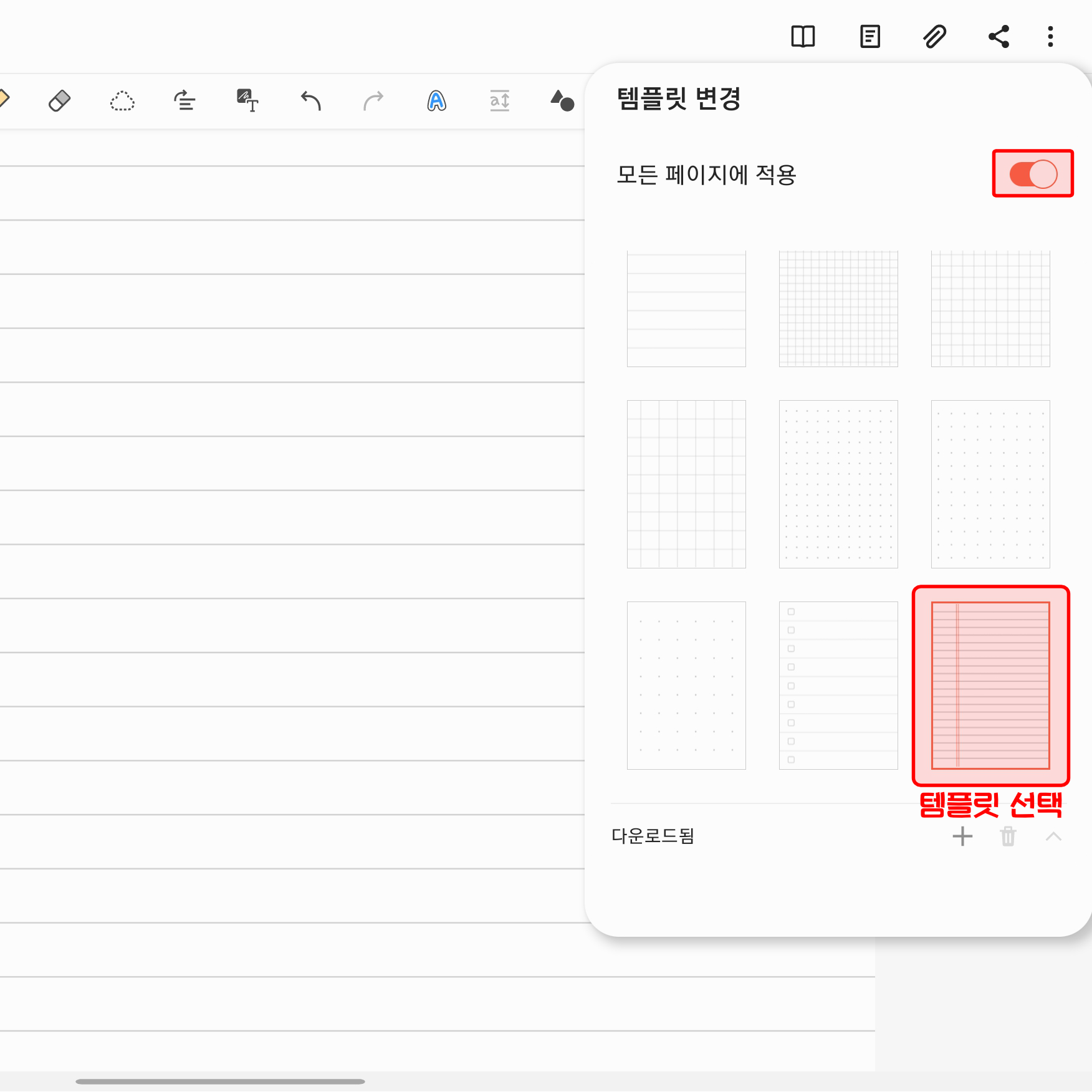
우측 상단의 더 보기 버튼을 누르고, 템플릿 변경으로 들어갑니다. 템플릿 설정에서 원하는 템플릿을 선택하면, 해당 노트에 바로 적용되는 것을 확인할 수 있습니다. 만약, 여러분이 새롭게 제작하거나 공유 받은 템플릿을 추가하고 싶다면, 하단의 + 버튼을 누르면 됩니다. 또한, 모든 페이지에 해당 템플릿을 적용하고 싶다면, 상단의 모든 페이지에 적용 버튼을 활성화해주세요.
배경 색상 변경하기

노트의 배경 색상도 변경할 수 있는데요. 더 보기 메뉴에서 배경 색상으로 들어간 후에 원하는 색상으로 변경해보세요.
화면 배율 고정하기

해당 기능은 평소에 S펜을 사용하는 도중에 손이 인식되어서 불편했던 분들이 사용하시면 좋은데요. 화면을 확대하거나 축소하여 원하는 배율로 설정한 후에, 배율 버튼을 한 번 눌러주면 해당 비율로 화면이 고정됩니다. 이 상태에서는 화면 축소 및 확대가 안되며, 스크롤을 하기 위해서는 두 손가락을 사용해야 합니다.
선택 모드 활용하기


도구에서 선택 모드를 누른 후에 원하는 부분을 선택해 보세요. 해당 부분을 노트의 다른 곳으로 옮기거나, 각종 편집 기능을 사용할 수 있습니다. 글씨의 스타일을 변경하거나 해당 글씨를 텍스트로 변환할 수도 있죠.
스타일 변경하기
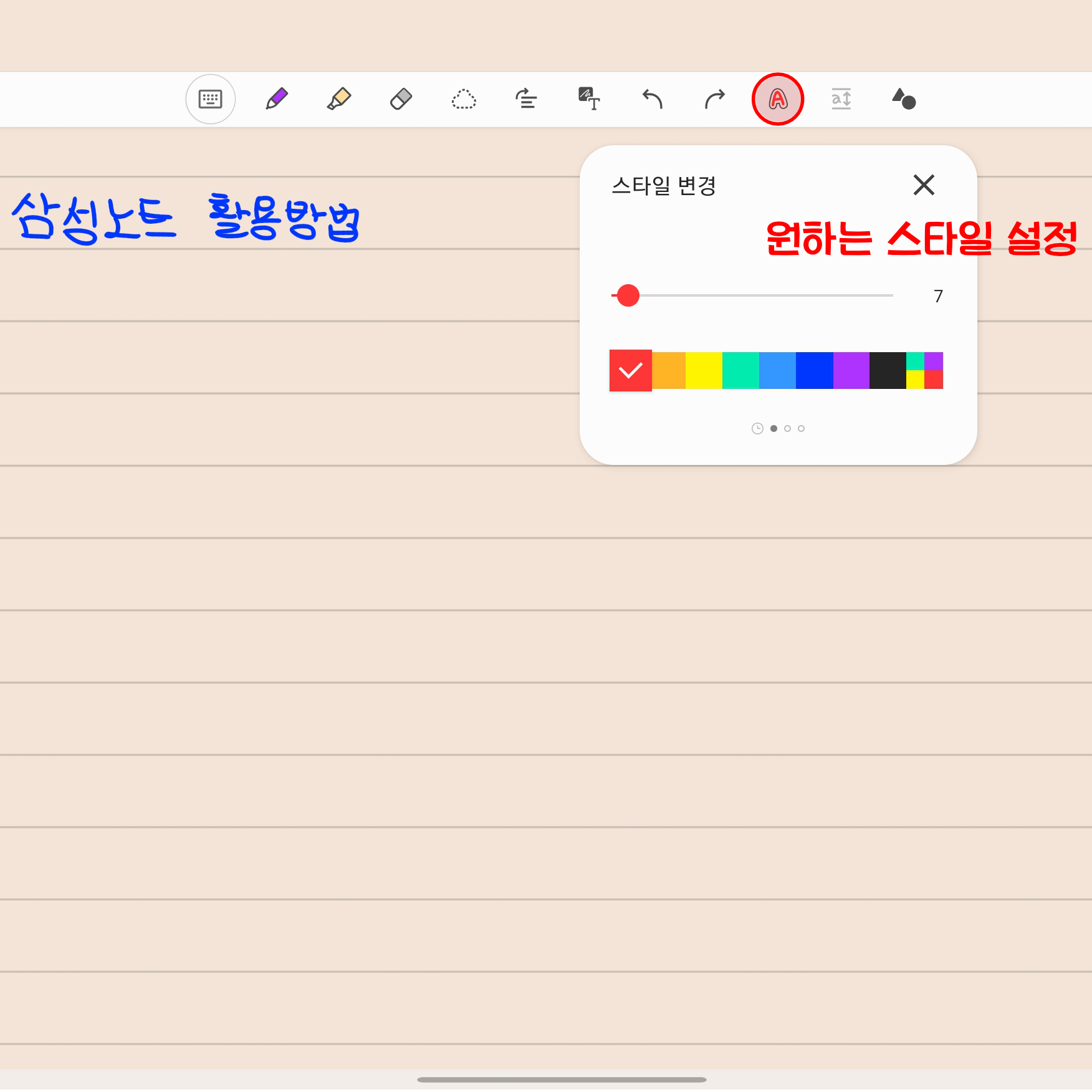
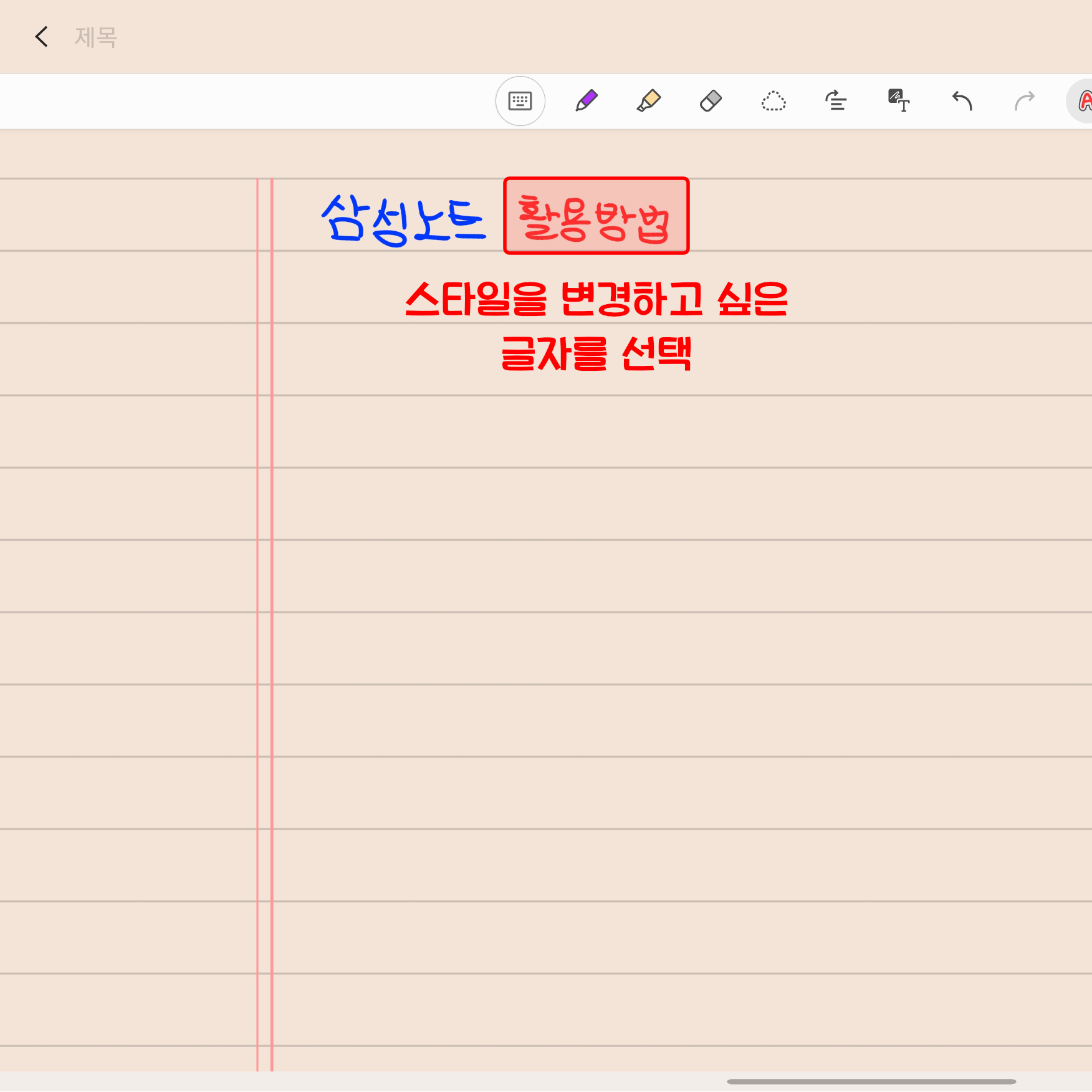
원하는 스타일을 미리 설정해놓은 후에 특정 글자를 선택하여 해당 스타일로 변경할 수 있습니다. 먼저, 스타일 변경 설정에서 색상 및 폰트 사이즈를 미리 설정하세요. 이제, 필요한 경우에 변경하고 싶은 글자를 선택하면 해당 스타일로 변경할 수 있습니다.
수평 맞추기

수평이 맞지 않을 때, 수평 맞추기 기능을 활용하면 해당 글자를 수평에 맞게 수정할 수 있습니다. 수평 맞추기 기능을 누른 후에 수평이 맞지 않는 글자를 수정해보세요.
즐겨 찾는 펜 설정하기
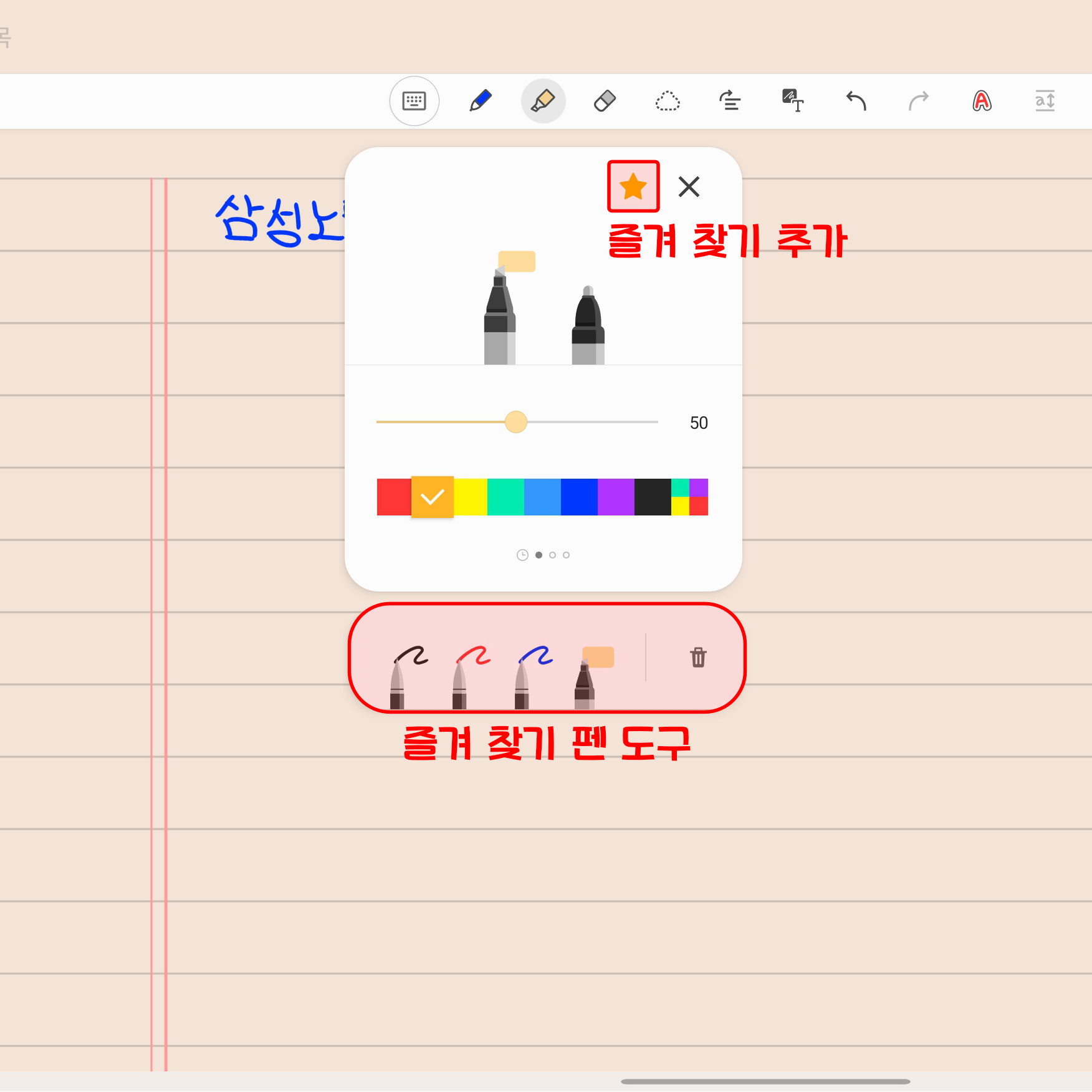
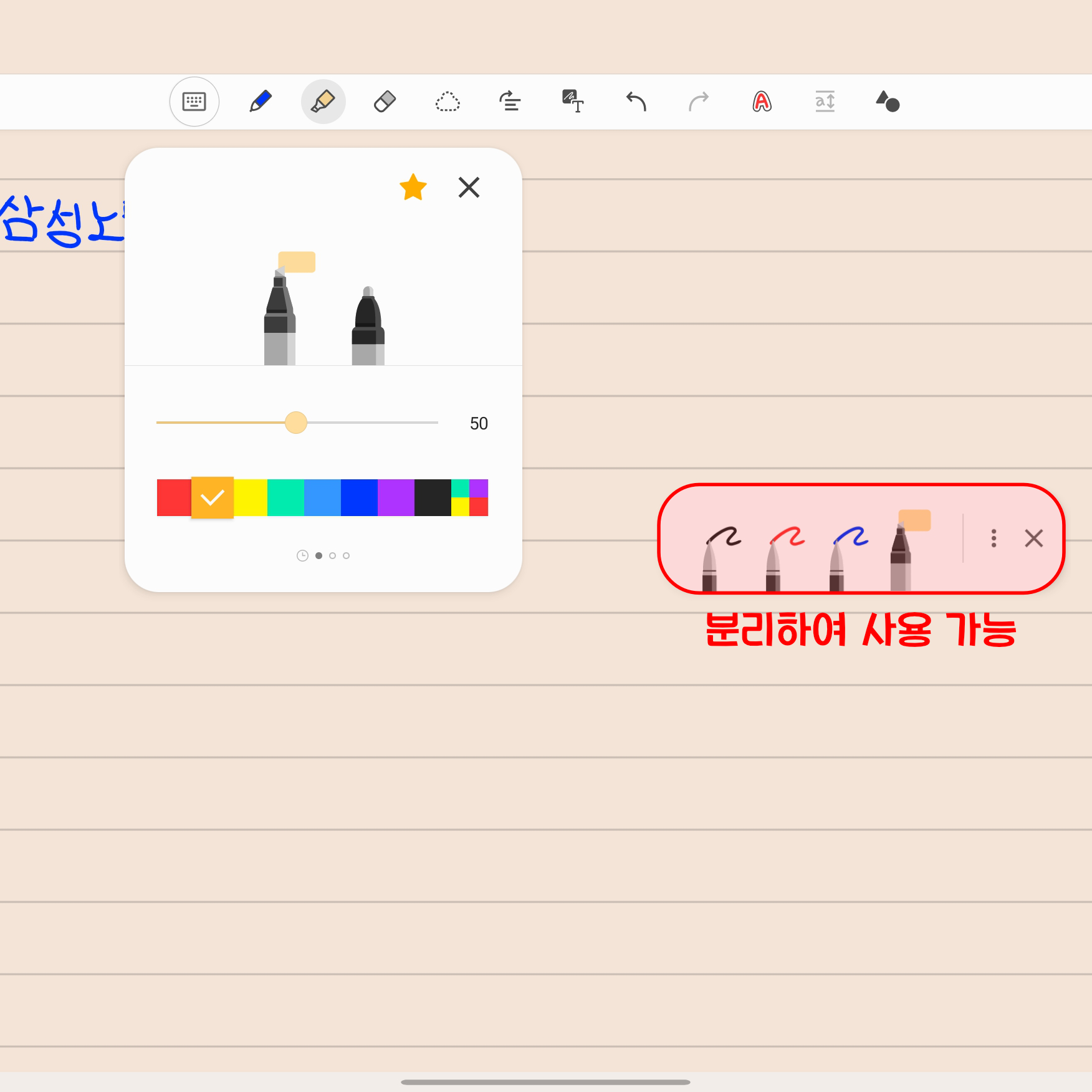
삼성 노트를 사용하면서 자주 사용하는 펜이 있다면, 해당 펜을 즐겨 찾는 펜으로 추가해서 사용해보세요. 매번 펜의 설정값을 변경할 필요 없이 즐겨 찾는 펜을 바로 선택하여 사용할 수 있습니다. 또한, 즐겨 찾는 펜 도구가 별도로 분리되기 때문에 구석에 놓고 필요할 때마다 눌러서 사용하면 좋습니다.
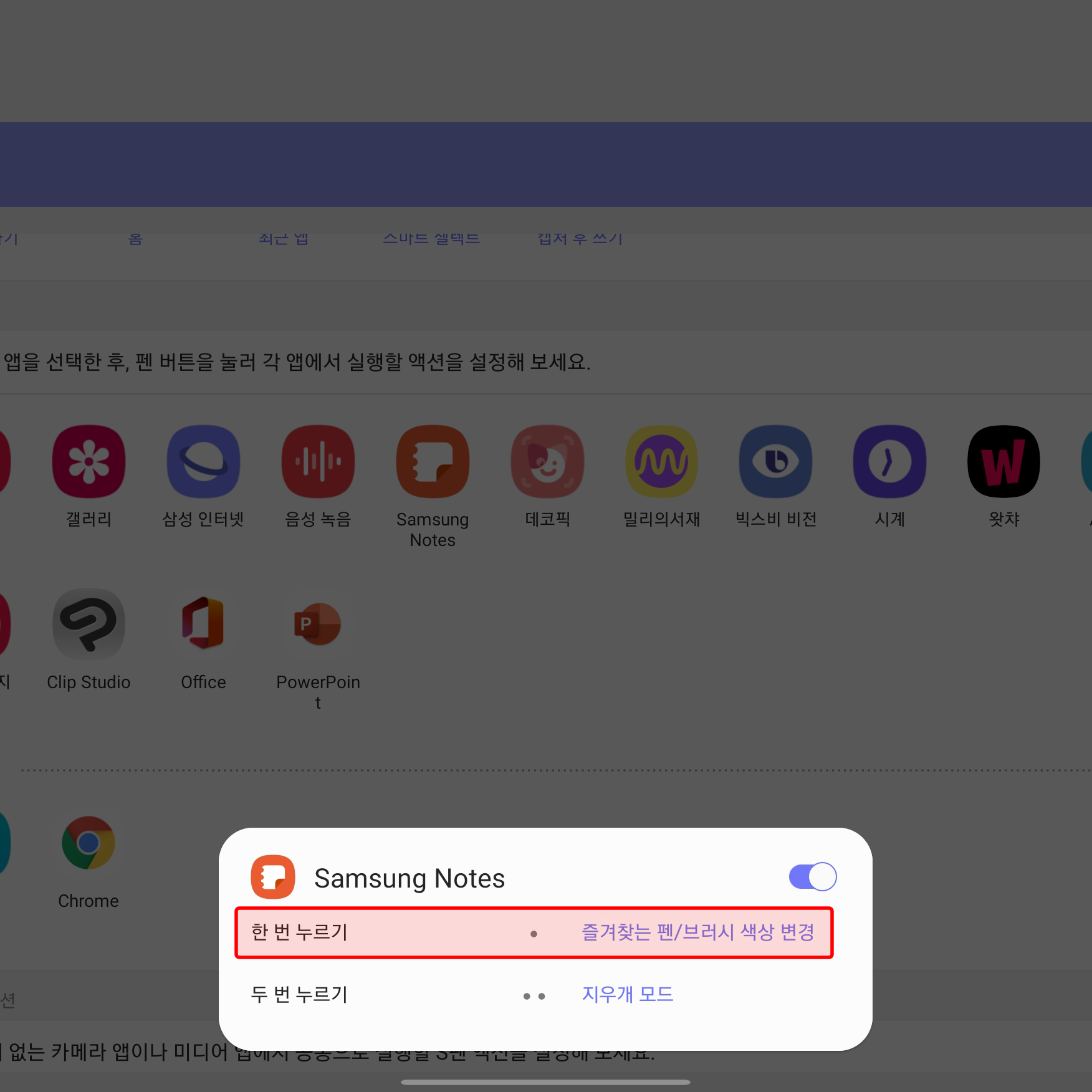
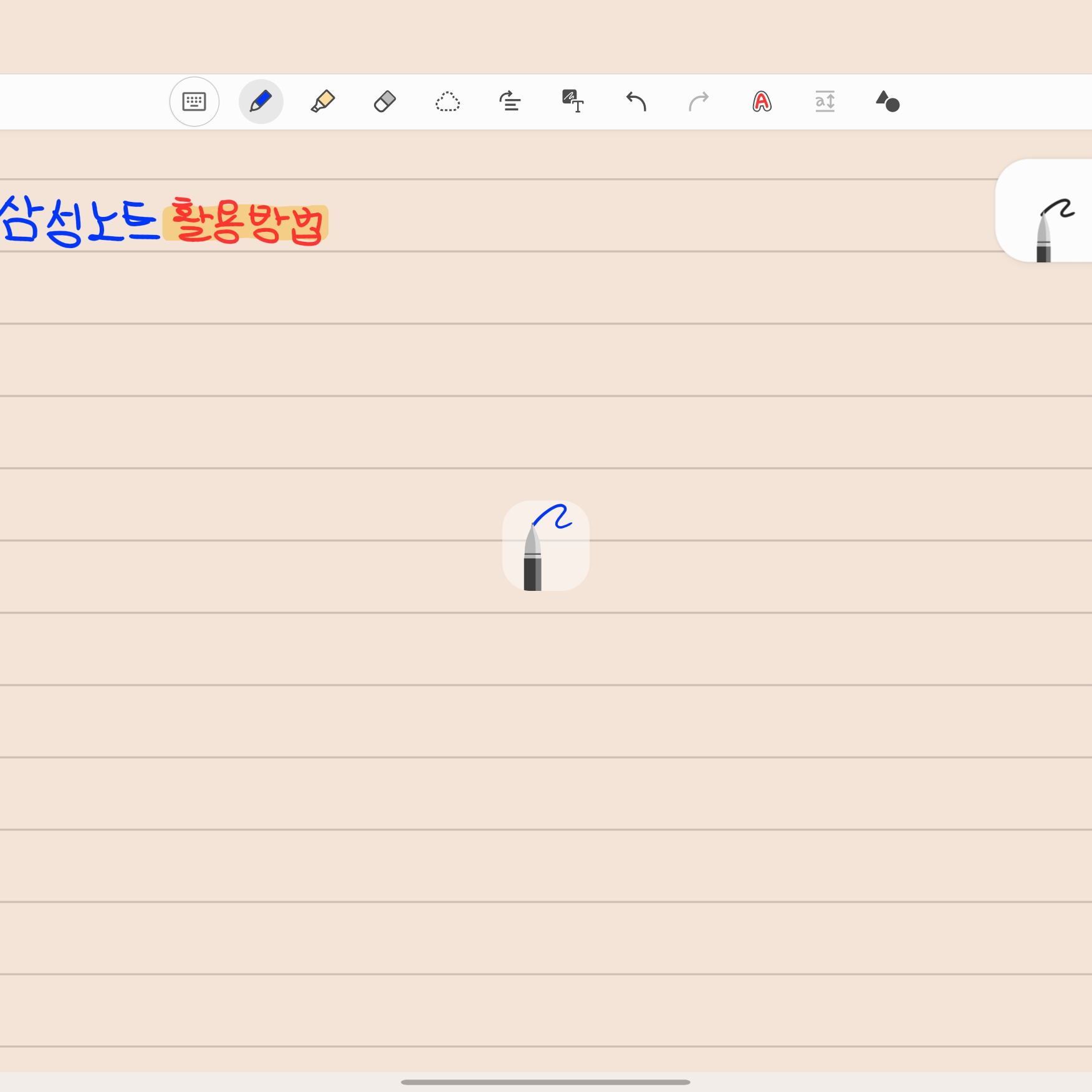
또한, S펜의 에어 액션 기능에 즐겨 찾는 펜을 설정해놓으면, S펜 버튼을 한 번 누르면서 즐겨 찾는 펜을 사용할 수 있습니다. S펜을 다시 한번 누르면 다음 즐겨 찾는 펜으로 변경됩니다.
'안드로이드 제품 > 삼성 제품' 카테고리의 다른 글
| 갤럭시 탭 S7 플러스 사용자의 OHO+ 설정값 공유 (0) | 2020.09.19 |
|---|---|
| 갤럭시 워치3 심전도 (ECG) 기능 사용 방법 (4) | 2020.09.18 |
| 삼성 굿락의 펜타스틱 기능 사용 방법 (4) | 2020.09.15 |
| 갤럭시 탭에서 세로 전용 앱을 가로 모드로 사용하는 방법 (8) | 2020.09.13 |
| 삼성 캘린더에서 손글씨 사용하는 방법 (0) | 2020.09.11 |